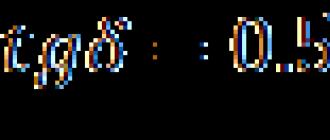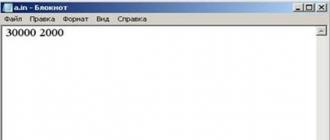Xostlar (domenlar ma'lumotlar bazasi) - tizimda joylashgan kichik hujjat Windows papkalari. Internetga kirganingizda yoki shunchaki brauzer xatcho'plari orqali saytga kirganingizda, Avval Windows unga amal. Asosiy maqsad - sayt nomlari (domenlari) va ularning IP-manzillari raqamlar sifatida yozilgan. Domen yoki ipni kiritish orqali saytga kirishingiz mumkin.
U viruslar va uni qayta yozishga intiladigan boshqa zararli dasturlarga nisbatan zaifdir
Bu reklama va virusli saytlarga avtomatik ravishda kirishingiz yoki ba'zi Internet xizmatlarini yuklab olish imkoniyatini blokirovka qilish uchun amalga oshiriladi. Ammo afzalligi shundaki, Xostlar tarkibi foydalanuvchi tomonidan boshqariladi. Matn muharririga ma'lumotlarni kiritish yoki keraksiz narsalardan saqlash uchun bloknot dasturi etarli. Windows-da xostlarni qanday o'zgartirish mumkin, o'qing.
Xostlarni qanday ochish kerak
Xostlarning ma'lumotlar bazasi Internetga ulanishi mumkin bo'lgan har qanday operatsion tizimda mavjud. Windows va MacOS da, ham Linux distributivlari. Ammo joylashuvi juda boshqacha. XP, Vista, 7 va 8, 8.1 va 10 da xostlar fayli C:\Windows\System32\drivers\ va hokazolarda joylashgan. Siz uni to'g'ridan-to'g'ri Explorerda ochishingiz mumkin. System32 papkasi Windows-da joylashgan.
Ammo standart dasturlar ro'yxatidan buyruq satrini ochish va uni oynaga kiritish osonroq: notepad C:\windows\system32\drivers\etc\hosts va Enter tugmasini bosing.
Buyruqlar qatorini ma'muriy huquqlar bilan ishga tushiring, aks holda faqat ko'rinish ochiladi va o'zgartirish bloklanadi.
Bu odatiy bloknotda boshlanadi. Agar buyruq qatori administrator tomonidan boshlangan bo'lsa, u holda bloknot xuddi shu tarzda ochiladi va siz tahrir qilishingiz mumkin.
Windows 7, 8, 10 da xostlar faylini ochishning uchinchi usuli bor - qiziquvchilar uchun:
- Explorerda C:\Windows\system32-ga o'ting;
- sizga notepad.exe kerak;
- ustiga o'ng tugmasini bosing va administrator sifatida ishga tushirishni bosing.
Bundan tashqari, oddiy usulda: "Fayl" -> "Ochish" va kerakli narsani qidiring. Bloknot uni ko'rishi uchun oynaning pastki o'ng burchagidagi "Barcha fayllar" opsiyasini yoqishingiz kerak. Shunday qilib, biz xostlarni administrator sifatida qanday ochishni aniqladik, uni qanday tahrirlashni va nima uchun kerakligini tushunish vaqti keldi.
Windows 8 yoki 8.1 da xostlarni qanday o'zgartirish mumkin
Windows 7, 8 va 8.1 da xostlar tarkibi bir xil va shunga o'xshash ko'rinadiAgar yaxshi bilsangiz ingliz tili, keyin yuqori qismida siz faylning maqsadi haqida kichik matnni o'qishingiz mumkin, lekin sizda rus tilida bo'ladi. Biz pastki qismini tahrirlaymiz, manzillarni qo'shamiz yoki o'chiramiz.
127.0.0.1 localhost liniyasi siz ishlayotgan mahalliy mashinadir. Agar http server kompyuterda ishlamayotgan bo'lsa, keraksiz saytlarni bloklash uchun 127.0.0.1 manzilidan foydalanishingiz mumkin. 127.0.01 site.ru (bloklangan resurs manzili) qatorini qo'shing. Siz xohlagancha qator qo'shishingiz mumkin.
Ro'yxatdagi saytlar mahalliy kompyuterdagi veb-brauzerlarning birortasida ochilmaydiUsul bolalar uchun xavfli saytlarga kirishni taqiqlash uchun javob beradi. O'zgarishlar kuchga kirishi uchun xostlar faylini saqlashingiz kerak. Kompyuterni qayta ishga tushirish talab qilinadi. Agar siz Windows 7 da xostlar faylini o'zgartirishga muvaffaq bo'lsangiz, qo'shilgan saytlar ular haqidagi yozuvlarni o'chirmaguningizcha va ularni saqlamaguningizcha ishlamaydi. Aksincha, agar zararli dastur, yozuvlaringizni qo'shgan bo'lsangiz, ularni o'chirishingiz mumkin, shu bilan kerakli saytlarga kirishni ochishingiz yoki parollarni o'g'irlaydigan, pul undiradigan yoki kompyuteringizga zarar etkazadigan resurslarga yo'naltirish haqidagi yozuvlarni o'chirishingiz mumkin.
Windows 7 da xostlarni tahrirlash
Windows 7 da xostlarni o'zgartirish bundan farq qilmaydi. U bir xil manzilda joylashgan bo'lib, administrator huquqlari orqali bloknot bilan tahrirlangan. Ba'zan xostlar faylini o'zgartirish mumkin emas. Sababi viruslarda: ba'zilari qayta yozadi va xostlarni o'zgartirishga ruxsat bermaydi. Shuning uchun, qayta yozish va saqlashga urinishdan oldin, kompyuteringizni viruslar uchun tekshiring. To'g'ri natijaga erishish uchun bir nechta dasturlardan foydalanish tavsiya etiladi. Internetda qattiq diskda o'rnatishni talab qilmaydigan antivirus skanerlarining katta tanlovi mavjud.
Xostlarni tahrirlash uchun yorliq yarating
- Domen ma'lumotlar bazasini tezda ochish uchun ish stoliga ishga tushirish yorlig'ini qo'yishingiz mumkin.
- Bo'sh ish stolida o'ng tugmasini bosing.
- Keyin, "Yaratish" -\u003e "Yorliq" ni tanlang.
Bu shuni anglatadiki, ko'rsatilgan manzildagi fayl Notepad tomonidan ochiladi.
- "Keyingi" tugmasini bosing va yorliqni administrator huquqlari bilan kerakli faylni ochishi uchun nom bering.
Endi siz kompyuteringizda domenlar va IP manzillarni boshqarasiz.
VIDEONI KO'RING
Endi siz Windows-da xostlar faylini qanday o'zgartirishni bilasiz. Mutaxassislarga savollar bering.
Windows 7 operatsion tizimi bilan ishlash jarayonida siz xostlar fayli to'g'ri joyda yo'qolganligini va uning qaerda joylashganligi ma'lum emasligini bilib olishingiz mumkin. Odatda unga boradigan yo'l quyidagicha edi: C:\windows\system32\drivers\etc\, ammo drayverlarga o'tayotganda etc katalogi yo'q va uni o'zingiz yaratishning iloji yo'q.
Xostlar faylini qanday tahrir qilasiz?
Buning uchun siz topishingiz kerak Bloknot dasturi(ha, bu oddiy bloknot) C: \ windows \ jildida va uni administrator sifatida ishga tushiring (belgiga o'ng tugmasini bosing va "Administrator sifatida ishga tushirish" -ni tanlang).
Bloknotni ishga tushirgandan so'ng, undagi xostlar faylini oching, buning uchun "Fayl" - "Ochish" tugmasini bosing va quyidagi yo'lni kiriting C: \ windows \ system32 \ drivers \ etc. Ushbu jildga o'tganimizdan so'ng, bizga kerak bo'lgan fayl hali ham ko'rinmaydi, ammo shunga qaramay, "Fayl nomi" maydoniga xostlarni kiriting va "OK" tugmasini bosing. Fayl tahrirlash uchun ochiladi.
Esda tutingki, kompyuter foydalanuvchilari yoki zararli dasturlar tomonidan o'zgartirilmagan standart xostlar faylida (uni havolani bosish orqali veb-saytimizdan yuklab olish mumkin) faqat 127.0.0.1 localhost qiymati bo'lishi kerak! Bundan tashqari, # belgisidan keyin hamma narsa sharh bo'lib, hech narsaga ta'sir qilmaydi.
Sizni quyidagi materiallar qiziqtirishi mumkin
KZNcomputer.ru
Xost faylini qanday o'zgartirish mumkin
Xostlar fayli belgilar yordamida yozilgan domen nomlariga (veb-saytlar) va to'rtta raqam sifatida yozilgan tegishli IP manzillarga (masalan, 145.45.32.65) mos kelish uchun mo'ljallangan. Brauzerda istalgan saytni faqat uning nomini kiritgandan keyin emas, balki ushbu saytning IP-manzilini kiritganingizdan keyin ham ochishingiz mumkin.
Windows-da xostlar fayliga so'rov DNS serverlariga so'rovdan ustun turadi. Shu bilan birga, ushbu faylning mazmuni kompyuter ma'murining o'zi tomonidan nazorat qilinadi.
Shuning uchun, ko'pincha zararli dastur xostlar faylining mazmunini o'zgartirishga harakat qiladi. Nega ular buni qilishyapti?
Ular buni mashhur saytlarga kirishni bloklash yoki foydalanuvchini boshqa saytlarga yo'naltirish uchun qiladi. U erda, eng yaxshi holatda, unga reklama ko'rsatiladi, eng yomoni, mashhur resursning soxta sahifasi ochiladi (ijtimoiy tarmoq, xizmat ko'rsatish oynasi). Elektron pochta, onlayn-banking xizmati va boshqalar), soxta saytga kirish uchun hisobingizdan ma'lumotlarni kiritish so'rovi bilan.
Shunday qilib, foydalanuvchining ehtiyotsizligi tufayli tajovuzkor foydalanuvchining ma'lumotlariga kirishi va unga zarar etkazishi mumkin.
Xostlar fayli qayerda joylashgan?
Xostlar fayli windows operatsion tizimi bo'lgan papkada joylashgan bo'lib, odatda bu foydalanuvchi kompyuteridagi "C" drayveri.
Xostlar fayliga yo'l quyidagicha bo'ladi:
C: \ windows \ System32 \ drivers \ etc \ hosts
Siz ushbu yo'lni qo'lda bajarishingiz yoki maxsus buyruq yordamida xost fayli bilan jildni to'g'ridan-to'g'ri ochishingiz mumkin.
Uchun tez kirish faylga o'tish uchun "windows" + "R" klaviatura yorliqlarini bosing. Bu Run oynasini ochadi. "Ochish" maydoniga faylga yo'lni (yuqoriga qarang) yoki quyidagi buyruqlardan birini kiriting:
%systemroot%\system32\drivers\tc %WinDir%\System32\Drivers\etc
Keyin "OK" tugmasini bosing.


Ushbu fayl kengaytmasiga ega emas, lekin uni istalgan faylda ochish va tahrirlash mumkin matn muharriri.
Xostlar faylining standart tarkibi
Windows operatsion tizimida "xostlar" fayli quyidagi standart tarkibga ega:
# Mualliflik huquqi (c) 1993-2009 Microsoft Corp. # # Bu Windows uchun Microsoft TCP/IP tomonidan ishlatiladigan namuna HOSTS fayli. # # Ushbu faylda IP manzillarining xost nomlari bilan taqqoslanishi mavjud. Har bir # yozuv alohida satrda saqlanishi kerak. Birinchi ustunga IP manzili # joylashtirilishi va undan keyin tegishli xost nomi bo'lishi kerak. # IP manzil va xost nomi kamida bitta # bo'sh joy bilan ajratilishi kerak. # # Bundan tashqari, izohlar (masalan, bu kabi) alohida # qatorlarga yoki "#" belgisi bilan belgilangan mashina nomidan keyin kiritilishi mumkin. # # Masalan: # # 102.54.94.97 rhino.acme.com # manba serveri # 38.25.63.10 x.acme.com # x mijoz xosti # localhost nomini aniqlash DNSning o'zida amalga oshiriladi. # 127.0.0.1 localhost # ::1 localhost
Bu fayl mazmuni boʻyicha ga oʻxshaydi operatsion tizimlar ah windows 7, windows 8, windows 10.
Funt belgisi # bilan boshlanadigan va satr oxirigacha davom etadigan barcha yozuvlar, umuman olganda, Windows uchun muhim emas, chunki ular sharhdir. Ushbu sharhlar ushbu fayl nima uchun ekanligini tushuntiradi.
Bu yerda xostlar fayli IP manzillarni sayt nomlari bilan taqqoslash uchun ekanligini aytadi. Xostlar faylidagi yozuvlar ma'lum qoidalarga muvofiq amalga oshirilishi kerak: har bir yozuv bilan boshlanishi kerak yangi qator, avval IP-manzil, keyin esa kamida bitta bo'sh joydan keyin sayt nomi yoziladi. Keyinchalik funt belgisi (#) dan keyin faylga kiritilgan yozuvga sharh yozish mumkin bo'ladi.
Ushbu sharhlar kompyuterning ishlashiga hech qanday ta'sir qilmaydi, hatto bo'sh faylni qoldirib, barcha ushbu yozuvlarni o'chirib tashlashingiz mumkin.
Kompyuteringizga o'rnatish uchun standart xostlar faylini shu yerdan yuklab olishingiz mumkin. Agar kompyuteringizda xostlar faylini o'zingiz tahrirlashni xohlamasangiz, u o'zgartirilgan faylni almashtirish uchun ishlatilishi mumkin.
Nimaga e'tibor berish kerak
Agar kompyuteringizdagi berilgan fayl bundan farq qilmasa, standart fayl, keyin bu o'zgarish tufayli yuzaga kelishi mumkin bo'lgan muammolar yo'qligini anglatadi berilgan fayl zararli dastur sizning kompyuteringizda emas.
Ushbu qatorlardan keyin fayl tarkibiga alohida e'tibor bering:
# 127.0.0.1 localhost # ::1 localhost
Xost fayliga qo'shimcha yozuvlar kiritilishi mumkin, ular bu erda ba'zi dasturlar tomonidan qo'shiladi.
Misol uchun, ushbu rasmda Unchecky xost faylining standart tarkibiga ba'zi yozuvlarni qo'shganligini ko'rishingiz mumkin. Sharhlangan satrlar orasiga ma'lum amallarni bajarish uchun qo'shimcha yozuvlar kiritilgan. Bu mening kompyuterimda dasturlarni o'rnatish jarayonida ushbu yordamchi dastur keraksiz dasturlarni o'chirib qo'yishi uchun qilingan.

Ushbu turdagi qo'shimcha qatorlar bo'lishi mumkin: avval "raqamlar to'plami", keyin bo'sh joydan keyin "sayt nomi" qo'shiladi, masalan, reklamalarni o'chirish uchun. Skype, yoki ba'zi saytlarga kirishni bloklash.
Agar siz o'zingiz xostlar fayliga hech narsa qo'shmagan bo'lsangiz va ushbu maqolada aytib o'tilgan dasturdan foydalanmasangiz (Unchecky), u holda xost faylidan tushunarsiz yozuvlarni xavfsiz olib tashlashingiz mumkin.
Nima uchun xostlar faylini o'zgartirish kerak?
Xostlar fayli Internetdagi ma'lum bir manbaga kirishni blokirovka qilish yoki foydalanuvchini boshqa saytga yo'naltirish uchun o'zgartiriladi.
Odatda, dastlab zararli kod Internetdan yuklab olingan dasturni ishga tushirgandan so'ng amalga oshiriladi. Ushbu nuqtada brauzer yorlig'i xususiyatlariga avtomatik ravishda o'zgartirishlar kiritiladi va ko'pincha xostlar fayliga qo'shimcha qatorlar qo'shiladi.
Saytni bloklash uchun (masalan, VKontakte sayti) quyidagi turdagi qatorlar kiritiladi:
127.0.0.1 vk.com
Ba'zi saytlar uchun sayt nomining ikkita varianti "www" bilan yoki ushbu qisqartmasiz kiritilishi mumkin.
Xost fayliga quyidagi kabi yozuvni qo'shish orqali kompyuteringizdagi keraksiz saytlarni o'zingiz bloklashingiz mumkin:
127.0.0.1 sayt_nomi
Ushbu yozuvda IP manzili (127.0.0.1) kompyuteringizning tarmoq manzilidir. Keyinchalik siz bloklashingiz kerak bo'lgan sayt nomi keladi (masalan, pikabu.ru).
Natijada, sayt nomini kiritganingizdan so'ng, siz kompyuteringizdan bo'sh sahifani ko'rasiz, garchi ushbu veb-sahifaning nomi brauzerning manzil satriga yoziladi. Bu sayt kompyuteringizda bloklanadi.
Qayta yo'naltirishdan foydalanilganda, kerakli sayt nomini kiritgandan so'ng, foydalanuvchi brauzerida butunlay boshqa sayt ochiladi, odatda reklamali veb-sahifa yoki mashhur resursning soxta sahifasi.
Boshqa saytga yo'naltirish uchun xost fayliga shunga o'xshash yozuvlar qo'shiladi:
157.15.215.69 sayt_nomi
Avval raqamlar to'plami keladi - IP manzil (men bu erda yozganman tasodifiy raqamlar masalan) va keyin bo'sh joydan keyin lotin harflari bilan sayt nomi yoziladi, masalan, vk.com yoki ok.ru.
Ushbu usulning sxemasi shunday: yomon odamlar ataylab soxta (soxta) sayt yaratadilar, maxsus IP-manzil (aks holda bu usul ishlamaydi). Keyinchalik, virusli dastur foydalanuvchining kompyuteriga tushadi, ishga tushirilgandan so'ng xostlar faylida o'zgarishlar amalga oshiriladi.
Natijada, foydalanuvchi brauzerning manzil satriga kerakli sayt o‘rniga mashhur sayt nomini yozsa, u butunlay boshqa saytga o‘tkaziladi. Bu soxta sahifa bo'lishi mumkin. ijtimoiy tarmoq, foydalanuvchining shaxsiy ma'lumotlarini yoki saytni o'g'irlash uchun mo'ljallangan intruziv reklama. Ko'pincha, bunday soxta saytdan reklama bilan boshqa ko'plab maxsus yaratilgan sahifalarga yo'naltirishlar (yo'naltirishlar) mavjud.
Xostlar faylini qanday tahrirlash kerak
Siz xost faylining mazmunini matn muharriri yordamida tahrirlash orqali o'zingiz o'zgartirishingiz mumkin. Eng biri oddiy usullar, faylni o'zgartirish imkoniyatiga ega bo'lish uchun dasturni administrator sifatida ochib, bloknotda xostlar faylini oching.
Buning uchun ish stolida Notepad yordam dasturiga yorliq yarating yoki dasturni ishga tushiring standart dasturlar boshlash menyusida joylashgan. Ishga tushirish uchun avval dastur yorlig'ini o'ng tugmasini bosing va keyin tanlang kontekst menyusi"Administrator sifatida ishga tushirish" opsiyasi. Bu Notepad matn muharriri oynasini ochadi.
C: \ windows \ System32 \ drivers \ va hokazo
"Va hokazo" jildini ochganingizdan so'ng, siz "xostlar" faylini ko'rmaysiz, chunki Explorer ko'rsatadi matnli fayllar. "Barcha fayllar" sozlamasini tanlang. Shundan so'ng, ushbu papkada xostlar fayli ko'rsatiladi. Endi siz hostlar faylini tahrirlash uchun bloknotda ochishingiz mumkin.
Tahrirlashni tugatgandan so'ng, o'zgarishlarni xostlar faylida saqlang. Esda tutingki, saqlash paytida fayl turi quyidagicha bo'lishi kerak: "Barcha fayllar".

Xulosa
Agar zararli dastur xostlar faylidagi yozuvlarni o'zgartirgan bo'lsa, siz o'zgartirilgan faylni standart faylga almashtirishingiz yoki keraksiz yozuvlarni u yerdan olib tashlash orqali ushbu fayl tarkibini tahrirlashingiz mumkin.
Xost faylini qanday o'zgartirish mumkin
vellisa.ru
Windows 7, XP, Vista-da xostlar faylini qanday o'zgartirish mumkin: xostlar faylini tozalash
Ko'p odamlar kompyuterda ishlashda xostlar fayli bilan bog'liq muammolarga duch kelishdi. Bugungi maqolada biz qanday fayl ekanligini, qanday ma'lumotlarni o'z ichiga olganligini va u bilan qanday harakatlar mumkinligini tahlil qilamiz.
Avvalo, bizning faylimiz sayt nomlarini IP manzillariga moslashtirish uchun javobgar ekanligini tushunishimiz kerak. Masalan, ushbu fayldan foydalanib, siz ma'lum saytlarga kirishni taqiqlashni ro'yxatdan o'tkazishingiz mumkin. Biroq, avval siz kompyuteringizda xostlarni topishingiz kerak. Xostlar fayli odatda Windows 7, Vista va XP tizimlari uchun WINDOWS\system32\drivers\etc\hosts papkasida joylashgan.
Xostlar fayli qanday ko'rinishi kerak?
Keling, xostlar fayli qanday ko'rinishini aniqlaylik, agar uni ochsangiz nima bo'ladi. Aytgancha, uni ochish uchun siz bloknotdan foydalanishingiz kerak, chunki faylning o'zi kengaytmaga ega emas. Odatda faylning mazmuni quyidagicha ko'rinadi:

Oxirgi raqamlar (bizning holatda, 127.0.0.1) faylni ochgan kompyuterning manzilidir. Bu normal ko'rinish xostlar fayli. Agar ushbu ma'lumotlarga qo'shimcha ravishda unda boshqa narsa yozilgan bo'lsa, uni asl holatiga keltirish uchun faylni tahrirlashingiz kerak bo'ladi.
Xostlar faylining mazmunini qanday o'zgartirish mumkin
Agar siz xostlar faylini o'zgartirishingiz kerak bo'lsa (masalan, viruslar faylga kirgan bo'lsa), buni juda oddiy qilish mumkin. Faylning o'zini ko'rish uchun uni bloknot yordamida oching, keyin o'zgartiring zarur ma'lumotlar va faylni saqlang. Kompyuteringizni qayta ishga tushiring. Barcha o'zgarishlar darhol kuchga kiradi.
Esda tutingki, xostlar fayliga o'zgartirishlar kiritish uchun siz ishlashni rejalashtirgan kompyuterda administrator huquqlariga ega bo'lishingiz kerak. Aytgancha, xostlarni tahrirlash orqali siz unda ma'lum saytlarga kirishni taqiqlashni belgilashingiz mumkin.
Shunday qilib, masalan, kompyuterda ishlaydigan bolangizni yoshi uchun keraksiz ma'lumotlardan himoya qilishingiz mumkin. Siz bunday taqiqni ro'yxatdan o'tkazishingiz mumkin: 127.0.0.1 site.ru Ushbu kirish 127.0.0.1 localhost dan pastga tushishi kerak ( keyingi qator).
Xostlar faylini qanday tozalash kerak
Endi xostlar faylini tozalash kerak bo'lgan vaziyatni ko'rib chiqing. Bu, masalan, ba'zi saytlarga kirishni taqiqlashni o'z ichiga olganligi bilan bog'liq bo'lishi mumkin. Bunday holda, siz hostlar faylini tiklash uchun javobgar bo'lasiz. Jarayon juda oddiy va allaqachon tanish bo'ladi. Avval faylni bloknot bilan ochishingiz kerak. Keyingi - ehtiyotkorlik bilan! - 127.0.0.1 localhost-dan keyin yozuvlarni olib tashlashingiz kerak. Va shundan keyingina faylni saqlash mumkin. Kompyuteringizni qayta ishga tushiring va o'zgarishlar darhol kuchga kiradi.
Xostlar fayli bo'sh bo'lsa-chi (tarkib bo'lmasa)?
Siz o'zgartirishga qaror qilgan xostlar fayli bo'sh bo'lib qolishi mumkin, ya'ni uni bloknot bilan ochsangiz, siz hech narsani ko'rmaysiz. Siz qo'rqishingiz shart emas. Bu etc jildida xostlar deb nomlangan boshqa fayl paydo bo'lganligini anglatadi. Va agar siz uni ko'rmasangiz, bu yashiringanligini anglatadi. Bunday vaziyatda qilish kerak bo'lgan birinchi narsa faylni ko'rishdir, buning uchun papka xususiyatlarida "ko'rsatish yashirin papkalar, fayllar va disklar. Shundan so'ng siz ikkinchi xostlar faylini ko'rasiz. Sizning keyingi qadamingiz topilgan faylni ochish va u bilan ishlashdir.
strana-sovetov.com
Windows 7 va Vista da xostlar faylini tahrirlash va himoya qilish
Ushbu eslatmada biz ko'pincha kompyuterga sizib ketgan tarmoq "zararli dastur" dan olinadigan "uzoq sabrli" tizim xostlari fayli haqida gapiramiz. Xostlar faylida kengaytma yo'q, lekin aslida u oddiy matnli fayl bo'lib, uni tahrirlash uchun o'rnatilgan Notepad muharriri (Notepad) yetarli. Ushbu faylning maqsadi domenlar ro'yxatini va ularga mos keladigan IP-manzillarni saqlashdir. Bu veb-brauzer uchun tushunarli bo'lgan 77.88.21.11 manziliga mos kelishini bilish uchun, aytaylik, manzil satriga yandex.ru domen nomini kiritganingizdan so'ng brauzer birinchi marta kiradigan ro'yxat. Endi tasavvur qiling-a, tajovuzkor dastur xostlar faylidagi yandex.ru "ipishnik" ni o'ziga kerak bo'lgan "begona" sayt manzili bilan almashtirgan. Bular. har safar yandex.ru brauzerida o'rnatilgan belgilardan keyin o'zingizni XXX.com saytida topasiz. Albatta, bu sharmandalikni tezda to'xtatish kerak, buning uchun siz to'g'ridan-to'g'ri xostlar fayliga o'tishingiz kerak bo'ladi. Maqolada men buni amalga oshirishning kafolatlangan usulini aytaman, chunki. v oxirgi versiyalari windows dasturchilari tizimning xavfsizligini maqtovga sazovor darajada oshirdi, bu esa amalda foydalanuvchilarning o'zlari uchun hayotni qiyinlashtirdi: ba'zi hollarda, zarur tizim papkasi ko'rinmasligi mumkin yoki faylning o'zini tahrirlab bo'lmaydi.

Shunday qilib, xostlar faylini "ilohiy" shaklga keltirish uchun siz bloknotni administrator sifatida ochishingiz kerak. Buni amalga oshirish uchun "Ishga tushirish" menyusiga o'ting → keyin "Barcha dasturlar" → "Aksessuarlar" → Notepad-ni o'ng tugmasini bosing va kontekst menyusida "Administrator sifatida ishga tushirish" ni tanlang (birinchi skrinshot).
paydo bo'ldi yuqori panel"Fayl" → "Ochish" → keyinroq, manzil satrida kerakli jildga yo'lni belgilang - "C:\windows\System32\drivers\etc" (tirnoqsiz). Agar papka bo'sh bo'lsa, "Fayl nomi" qatoriga xostlarni yozing va "Ochish" tugmasini bosing (keyingi skrinshot).

Fayl mazmunini asl nusxa bilan solishtirish mumkin (Windows 7 da) va nomuvofiqliklar bo'lsa, o'zingizga nusxa ko'chirishingiz mumkin (pastga qarang).
# Mualliflik huquqi (c) 1993-2009 Microsoft Corp. # # Bu Windows uchun Microsoft TCP/IP tomonidan ishlatiladigan namuna HOSTS fayli. # # Ushbu faylda IP manzillarining xost nomlari bilan taqqoslanishi mavjud. Har bir # yozuv alohida satrda saqlanishi kerak. Birinchi ustunga IP manzili # joylashtirilishi va undan keyin tegishli xost nomi bo'lishi kerak. # IP manzil va xost nomi kamida bitta # bo'sh joy bilan ajratilishi kerak. # # Bundan tashqari, izohlar (masalan, bu kabi) alohida # qatorlarga yoki "#" belgisi bilan belgilangan mashina nomidan keyin kiritilishi mumkin. # # Masalan: # # 102.54.94.97 rhino.acme.com # manba serveri # 38.25.63.10 x.acme.com # x mijoz xosti # localhost nomini aniqlash DNSning o'zida amalga oshiriladi. # 127.0.0.1 mahalliy xost
Aslida, siz faqat bitta yozuvni qoldirishingiz mumkin - 127.0.0.1 localhost yoki hatto hech narsa qoldirmaysiz - har qanday holatda, bu quyidagi skrinshotdagi kabi sharmandalikdan yaxshiroqdir (xostlar faylini zararli virus tomonidan tahrir qilishning haqiqiy namunasi).

Ko'rib turganingizdek, virus antivirus dasturlarini yangilashni va ijtimoiy tarmoq saytlariga kirishni bloklab, ularni "qoldirish" mahalliy kompyuter. Bunga yo'l qo'ymaslik uchun faylni "Faqat o'qish" atributi bilan himoya qilish tavsiya etiladi, sichqonchaning o'ng tugmasi bilan xostlar → "Xususiyatlar" → "Umumiy" birinchi yorlig'ida, tegishli atributni tekshiring.

Keyingi uchrashuvimizda tizim xostlari fayli bilan yana nimalar foydali bo'lishi mumkinligi haqida gapirib beraman.
Dmitriy dmitry_spb Evdokimov
TestSoft.su
Windows 7 operatsion tizimida xostlar faylini o'zgartirishga nima tahdid soladi
Windows 7-da, shuningdek, Microsoft oilasining boshqa operatsion tizimlarida xostlar fayli ma'lum bir manbaning domen nomiga uning IP-manziliga mosliklarni belgilash uchun mo'ljallangan. Ushbu fayl tizim faylidir, shuning uchun so'rov provayderning DNS serverlariga o'tishdan oldin u orqali o'tadi. Xostlardagi yozuvlar shaxsiy kompyuter administratori huquqlariga ega foydalanuvchi tomonidan tahrirlanishi mumkin.
Nima uchun tizim faylini o'zgartirish mumkin?
Ko'p sonli viruslar xostlarni "xarakter" deb hisoblaydi va undan mashhur Internet saytlariga kirishni rad etishni boshqarish uchun foydalanadi. Bundan tashqari, domenlar va manzillar o'rtasidagi yozishmalarni almashtirish orqali virusli dasturlar haqiqiy sahifalarga kirishni blokirovka qilib, soxta sahifalarga yo'naltiriladi.
Qayta yo'naltirish (qayta yo'naltirish) yordamida hujumchilar quyidagi maqsadlarga erishadilar:
- Zararsiz hazil. Do'stga hiyla o'ynash va kirishni bloklash uchun ishlatiladi;
- Saytning mashhurligini oshirish. Noma'lum sahifada ma'lum xizmat uchun qidiruv satri ko'rsatilganda, deyarli hech kim buni sezmaydi;
- Virus infeksiyasi. Bitta zararli dastur xostlar fayliga kirib, uni o'zgartirib, boshqa viruslar tarqaladigan zararlangan saytlarga yo'naltiradi;
- Ommabop manbalarni blokirovka qilish va qalqib chiquvchi xabarlar va reklamalar orqali ularga tashrif buyurish uchun pul undirish uchun;
- Foydalanuvchilarni buzish. Firibgarlarning eng keng tarqalgan maqsadi ma'lumotlaringizni ijtimoiy media hisoblaridan olish va pochta serverlari. Bu asl nusxalar bilan tashqi ko'rinishga o'xshash va juda o'xshash manzillarga ega bo'lgan maxsus saytlar orqali amalga oshiriladi;
- Yangilanish uchun dasturlarga kirishni taqiqlash uchun antivirus serverlarini blokirovka qilish uchun.
Buzilgan saytlarni tiklash uchun siz xostlarni keraksiz yozuvlardan tozalashingiz kerak.
Uni qayerdan izlash kerak?
Ko'pgina foydalanuvchilar xostlar fayli qayerda joylashganligini aniqlay olmaydi. Shunday qilib, dastlab u quyidagi yo'lga ega: C:\windows\System32\drivers\etc. Biroq, yordam bilan maxsus dasturlar bu yo'l zararli dasturlardan himoyani yaxshilash uchun o'zgartirilishi mumkin.
Ushbu faylni ko'rish uchun siz tizim administratori bo'lishingiz kerak, aks holda u bloklanadi. Bu shart uni tahrirlash uchun ham zarur. Tarkibga kirishning bir necha yo'li mavjud:
- Ishga tushirish menyusi qidirish satriga yo'lni kiriting: %systemroot%\system32\drivers\etc;
- Har qanday jildni oching, manzil satrini bosing va uni quyidagicha o'zgartiring: C:\windows\System32\drivers\etc va siz xostlar fayli joylashgan katalogga o'tasiz;
- "F3" tugmasi bilan qidiruv oynasiga qo'ng'iroq qiling va xostlar faylini toping.

Uni qanday ochish va tahrirlash kerak?
Faylni toping - bunday emas katta muammo xostlarni qanday o'zgartirish kerak. Gap shundaki, u kengaytmaga ega emas, ya'ni u ma'lum bir dasturga ham bog'lanmagan. Oddiy tugmani bosish bilan ochish ishlamaydi.
Xostlar fayli veb-brauzerlaringizning to'g'ri ishlashi uchun javobgar bo'lgan fayldir. U IP manzillarini domen nomlari bilan moslashtiradi. Qaysi saytlar va ular qanday ochilishi uning ishiga bog'liq. Shuning uchun, bu fayl ko'pincha brauzerlarning ishini bloklaydigan virus dasturlarining nishoniga aylanadi.
Ushbu fayl qayerda joylashgan va uni Win 7 da shikastlangandan keyin qanday tiklash mumkin, biz batafsil ko'rib chiqamiz.
Windows 7 da bu fayl quyidagi manzilda joylashgan: C: WINDOWS SYSTEM32 DRIVERS VK. Unga kirish uchun manzil satriga ushbu yo'lni kiriting va Enter tugmasini bosing.

Ko'pincha bu fayl yashirin, shuning uchun undan oldin yashirin fayllarni ko'rishni yoqishingiz kerak. Buning uchun menyu windows oynalari"Asboblar" - "Papka parametrlari" - "Ko'rish" yorlig'ini tanlang va undagi "Yashirin fayllar va papkalarni ko'rsatish" oldiga kalitni qo'ying.

Keyin xostlar faylini tahrirlash kerak, biz uni Notepad yordamida ochamiz va keraksizlarini olib tashlaymiz. Odatiy bo'lib, bu fayl shunday ko'rinishi kerak.
Uni saqlang va kompyuteringizni qayta yoqing. Shuni esda tutish kerakki, agar ushbu faylda begona yozuvlar paydo bo'lsa, siz operatsion tizimingizni viruslar uchun tekshirishingiz va ularni olib tashlashingiz kerak. Agar bu bajarilmasa, virus dasturlari brauzerlaringiz ishini yana bloklaydi.
Xostlar fayli C: WindowsSystem32Driversetchhosts yo'lida joylashgan (agar C- tizim diski). Siz uni oddiy bloknot yordamida ochishingiz mumkin. Agar siz xostlar fayliga o'zgartirish kiritmagan bo'lsangiz, u erda quyidagilar yoziladi:
Windows XP da xostlar fayli:
#
#
#bo'sh joy.
#
#
# Misol uchun:
#
127.0.0.1 mahalliy xost
xostlar fayli Windows Vista:
#
# Bu Windows uchun Microsoft TCP/IP tomonidan ishlatiladigan namuna HOSTS fayli.
#
# Ushbu faylda IP manzillarining xost nomlari bilan taqqoslanishi mavjud. har biri
# yozuv alohida satrda saqlanishi kerak. IP manzili bo'lishi kerak
# birinchi ustunga, so'ngra tegishli xost nomi joylashtiriladi.
# IP manzil va xost nomi kamida bitta bilan ajratilishi kerak
#bo'sh joy.
#
# Bundan tashqari, sharhlar (masalan, bu kabi) individual ravishda kiritilishi mumkin
# qator yoki "#" belgisi bilan belgilangan mashina nomidan keyin.
#
# Misol uchun:
#
# 102.54.94.97 rhino.acme.com # manba serveri
# 38.25.63.10 x.acme.com # x mijoz xosti
127.0.0.1 mahalliy xost
::1 mahalliy xost
Windows 7 da xostlar fayli:
# Mualliflik huquqi (c) 1993-2006 Microsoft Corp.
#
# Bu Windows uchun Microsoft TCP/IP tomonidan ishlatiladigan namuna HOSTS fayli.
#
# Ushbu faylda IP manzillarining xost nomlari bilan taqqoslanishi mavjud. har biri
# yozuv alohida satrda saqlanishi kerak. IP manzili bo'lishi kerak
# birinchi ustunga, so'ngra tegishli xost nomi joylashtiriladi.
# IP manzil va xost nomi kamida bitta bilan ajratilishi kerak
#bo'sh joy.
#
# Bundan tashqari, sharhlar (masalan, bu kabi) individual ravishda kiritilishi mumkin
# qator yoki "#" belgisi bilan belgilangan mashina nomidan keyin.
#
# Misol uchun:
#
# 102.54.94.97 rhino.acme.com # manba serveri
# 38.25.63.10 x.acme.com # x mijoz xosti
# localhost nomini aniqlash DNS-ning o'zida amalga oshiriladi.
# 127.0.0.1 mahalliy xost
# ::1 mahalliy xost
Windows 8 da xostlar fayli
#
# Bu Windows uchun Microsoft TCP/IP tomonidan ishlatiladigan namuna HOSTS fayli.
#
# Ushbu faylda IP manzillarining xost nomlari bilan taqqoslanishi mavjud. har biri
# yozuv alohida satrda saqlanishi kerak. IP manzili bo'lishi kerak
# birinchi ustunga, so'ngra tegishli xost nomi joylashtiriladi.
# IP manzil va xost nomi kamida bitta bilan ajratilishi kerak
#bo'sh joy.
#
# Bundan tashqari, sharhlar (masalan, bu kabi) individual ravishda kiritilishi mumkin
# qator yoki "#" belgisi bilan belgilangan mashina nomidan keyin.
#
# Misol uchun:
#
# 102.54.94.97 rhino.acme.com # manba serveri
# 38.25.63.10 x.acme.com # x mijoz xosti
# localhost nomini aniqlash DNS-ning o'zida amalga oshiriladi.
# 127.0.0.1 mahalliy xost
# ::1 mahalliy xost
Ko'rib turganingizdek, versiyadan qat'i nazar, xost fayli unchalik farq qilmaydi, lekin agar virus hostlar faylida "ishlagan" bo'lsa, u erda turli saytlar va IP-shniklarni qo'shish mumkin. Masalan:
127.0.0.1 ftp.kasperskylab.ru
127.0.0.1 ids.kaspersky-labs.com
127.0.0.1 vk.com
127.0.0.1 drweb.com
Faylga bunday qo'shimchalar ko'rsatilgan saytlarga kirishga to'sqinlik qiladi.
1.2.3.4 ftp.kasperskylab.ru
1.2.3.4 ids.kaspersky-labs.com
1.2.3.4 vk.com
1.2.3.4 drweb.com
Belgilangan saytlarni ochishda faylga bunday qo'shimchalar sizni viruslar bilan zararlangan boshqa saytlarga yo'naltiradi (IP-1.2.3.4 - xayoliy).
Agar xostlar fayli o'zgarganligini aniqlasangiz, uni tuzatishingiz kerak. Windows XP da fayl oddiygina bloknotda ochiladi, kerakli o'zgarishlar kiritiladi va saqlanadi (siz administrator sifatida tizimga kirishingiz kerak). Boshqa versiyalarda (Windows Vista, 7, 8) faylni o'zgartirishga ruxsat berishingiz kerak. Buning uchun C: WindowsSystem32Driversetc xostlarini o'z ichiga olgan papkani oching (agar C tizim drayveri bo'lsa). Xostlarni o'ng tugmasini bosing va "Xususiyatlar" ni tanlang.
"Xavfsizlik" yorlig'ini tanlang, so'ngra kompyuterda / noutbukda ishlaydigan foydalanuvchini tanlang (in bu misol pk-help.com) va "O'zgartirish" tugmasini bosing. "Xostlar" guruhi uchun ruxsatlar" oynasi ochiladi, foydalanuvchini yana tanlang va tayinlang to'liq huquqlar faylda "OK", "Xususiyatlar: xostlar" oynasida, shuningdek, "OK" tugmasini bosing.
Shundan so'ng, Notepad bilan xostlarni oching va faylni qaytaring boshlang'ich holati, tugallangach oʻzgarishlarni saqlang.
Bu fayl tizim fayli boʻlib, WindowsSystem32driversetc papkasida tizim diski boʻlimida joylashgan. O'z formatida bu xostlar deb nomlangan oddiy matnli fayl, lekin nom kengaytmasisiz. dan iborat matn satrlari va istalgan matn muharriri tomonidan tahrirlanishi mumkin. Uning har bir satri sharh bo'lishi mumkin (bu holda uning birinchi belgisi #) yoki formatga ega bo'lgan moslik spetsifikatsiyasi.
Manzil va ism o'rtasida bir yoki bir nechta bo'sh joy bo'lishi kerak. Masalan, 102.54.81.91 rh.com qatori rh.com xostini 102.54.81.91 manzili bilan bog'laydi. Uning davrida Windows o'rnatish 7 ushbu hujjatning standart mazmunini yaratadi, u quyidagicha ko'rinadi: Xostlarni qanday tiklash kerak Ba'zida ushbu faylning dastlabki holatini tiklashingiz kerak bo'lgan vaziyat yuzaga kelishi mumkin. Bu keyin ham sodir bo'lishi mumkin tasodifiy o'chirish yoki buzilish yoki zararli dasturlarga ta'sir qilish natijasida.
Darhol aytish kerakki, ushbu faylga kirish uchun administrator huquqlari talab qilinadi (shu jumladan uni qayta tiklashda). Uning mazmuni matn muharririda qo'lda yaratilishi yoki Internetdan yuklab olinishi mumkin. Xostlarni tahrirlash Albatta, xostlarni tahrirlash uchun siz administrator huquqlariga ega bo'lishingiz kerak. Siz uni istalgan matn muharriri yordamida tahrirlashingiz mumkin. Misol tariqasida biz har doim Windows 7 da o'rnatilgan standart bloknotdan foydalanamiz.
Siz uni ikki yo'l bilan boshlashingiz mumkin - buyruq satridan va to'g'ridan-to'g'ri Bloknotga qo'ng'iroq qilish: Bloknotni buyruq satridan ishga tushirish. "Ishga tushirish" - "Standart" - "ni bajarishingiz kerak. Buyruqlar qatori» ( o'ng tugma sichqonchani bosing - "Administrator sifatida ishga tushirish"). Buyruqlar satri oynasi ochiladi, unda siz C: WindowsSystem32driversetchhosts notepadini yozishingiz kerak. Fayl mazmuni bilan bloknot oynasi paydo bo'ladi. Bloknotga to'g'ridan-to'g'ri qo'ng'iroq.
Buyruqlar qatori ishida ko'rsatilgan yo'lni bajarishingiz kerak, faqat "Buyruqlar qatori" o'rniga "Bloknot" ni ko'rsatishingiz kerak. Bo'sh bloknot oynasi paydo bo'ladi. "Fayl" menyusi orqali siz kirishingiz kerak papkalar va boshqalar va uni oching. Agar u xostlar nomini ko'rsatmasa, uni Notepad oynasining pastki qismidagi "Fayl nomi" maydoniga qo'lda kiritish kerak. Ushbu hujjatga kiritilgan har qanday o'zgarishlardan so'ng, qayta ishga tushirishni unutmang, aks holda uning yangi tarkibi Windows 7-ga ma'lum bo'lmaydi, chunki u faqat qayta yuklash paytida ma'lum bo'ladi.
Foyda va zarar xostlar o'zgaradi Ushbu faylga foydali o'zgarishlar, masalan, quyidagilarni ko'rib chiqish mumkin: DNS serverini chetlab o'tish orqali saytga kirishni tezlashtirish uchun IP-manzil va domen o'rtasidagi yozishmalarni o'rnatish. Muayyan saytga kirishni blokirovka qilish uchun o'zgarishlar, masalan, Windows autentifikatsiyasini bloklash yoki dasturiy ta'minot yangilanishlari mavjudligi.
Buning uchun 127.0.0.1 operatsion tizim murojaat sifatida qabul qilingan IP manzil sifatida ko'rsatilgan. bu kompyuter va haqiqiy saytga emas. Ushbu kompyuterni "e'lon qilish" uchun o'zgarishlar mahalliy server, chunki DNS xizmati u haqida hech narsa bilmaydi. Albatta, buning uchun IP-manzil statik bo'lishi kerak. Ko'pgina zararli dasturlarning asosiy maqsadi xostlardir. Ushbu faylni o'zgartirishning ikkita asosiy usuli mavjud, ulardan biri "klassik" bo'lib, ular tajovuzkorlar undan foyda olish uchun foydalanadilar.
Bu o'zgarishlar quyidagilardan iborat: Kompyuter bunday dastur yoki virus sindromi ma'lumotlar bazasi yangilanishlarini yuklab olmasligi uchun virusga qarshi dastur serverlariga kirishni bloklash. Misol uchun, agar virus yoki troyan ta'siri natijasida xostlarda "127.0.0.1 esetnod32.ru" kabi qator paydo bo'lsa, ushbu antivirus bilan saytga kirishga urinishlar bloklanadi. Ro'yxatdan o'tgan saytning haqiqiy manzilini almashtirish DNS server, soxta.
Aytaylik, kompyuterga kirgan zararli dastur ushbu faylga "91.81.71.61 vk.com" qatorini yozadi, bu erda ushbu dastur muallifining kompyuter manzili ko'rsatilgan. Bu har kimning sevimli saytiga kirishga urinishlar tajovuzkor serveriga olib kelishi uchun amalga oshiriladi, uning interfeysi o'zining haqiqiy hamkasbini to'liq takrorlaydi, lekin sayt foydalanuvchilari haqida maxfiy ma'lumotlarni, masalan, ularning loginlari va parollarini to'plash uchun ishlatiladi.
Shuning uchun, agar tizimda viruslar mavjudligiga shubha tug'ilsa, birinchi navbatda ushbu faylning holatini tekshirishingiz kerak va shuning uchun ko'pchilik antivirus dasturlari uning holatini doimiy ravishda kuzatib boring va foydalanuvchini uni o'zgartirishga urinish haqida xabardor qiling.
Xostlar fayli qayerda joylashgan?
Xostlar fayli Windows operatsion tizimiga ega papkada joylashgan bo'lib, odatda u foydalanuvchi kompyuteridagi "C" diskidir.
Xostlar fayliga yo'l quyidagicha bo'ladi:
C: WindowsSystem32driversetchosts
Siz ushbu yo'lni qo'lda bajarishingiz yoki maxsus buyruq yordamida xost fayli bilan jildni to'g'ridan-to'g'ri ochishingiz mumkin.
Faylga tezkor kirish uchun klaviaturada "Windows" + "R" tugmalar birikmasini bosing. Bu Run oynasini ochadi. "Ochish" maydoniga faylga yo'lni (yuqoriga qarang) yoki quyidagi buyruqlardan birini kiriting:
%systemroot%system32driversetc
%WinDir%System32DriversVtc
Keyin "OK" tugmasini bosing.
papkadagi xostlar fayli
Bu fayl kengaytmasiga ega emas, lekin uni istalgan matn muharriri yordamida ochish va tahrirlash mumkin.
Xostlar faylining standart tarkibi
Windows operatsion tizimida "xostlar" fayli quyidagi standart tarkibga ega:
# Mualliflik huquqi (c) 1993-2009 Microsoft Corp.
#
# Bu Windows uchun Microsoft TCP/IP tomonidan ishlatiladigan namuna HOSTS fayli.
#
# Ushbu faylda IP manzillarining xost nomlari bilan taqqoslanishi mavjud. har biri
# yozuv alohida satrda saqlanishi kerak. IP manzili bo'lishi kerak
# birinchi ustunga, so'ngra tegishli xost nomi joylashtiriladi.
# IP manzil va xost nomi kamida bitta bilan ajratilishi kerak
#bo'sh joy.
#
# Bundan tashqari, sharhlar (masalan, bu kabi) individual ravishda kiritilishi mumkin
# qator yoki "#" belgisi bilan belgilangan mashina nomidan keyin.
#
# Misol uchun:
#
# 102.54.94.97 rhino.acme.com # manba serveri
# 38.25.63.10 x.acme.com # x mijoz xosti
# localhost nomini aniqlash DNS-ning o'zida amalga oshiriladi.
# 127.0.0.1 mahalliy xost
# ::1 mahalliy xost
Ushbu fayl tarkibi jihatidan Windows 7, Windows 8, Windows 10 operatsion tizimlariga o'xshaydi.
Funt belgisi # bilan boshlanadigan va qator oxirigacha davom etadigan barcha yozuvlar Windows uchun asosan ahamiyatsiz, chunki ular sharhlardir. Ushbu sharhlar ushbu fayl nima uchun ekanligini tushuntiradi.
Bu yerda xostlar fayli IP manzillarni sayt nomlari bilan taqqoslash uchun ekanligini aytadi. Xostlar faylidagi yozuvlar ma'lum qoidalarga muvofiq amalga oshirilishi kerak: har bir yozuv yangi satrdan boshlanishi kerak, avval IP-manzil, keyin esa kamida bitta bo'sh joydan keyin sayt nomi yoziladi. Keyinchalik funt belgisi (#) dan keyin faylga kiritilgan yozuvga sharh yozish mumkin bo'ladi.
Ushbu sharhlar kompyuterning ishlashiga hech qanday ta'sir qilmaydi, hatto bo'sh faylni qoldirib, barcha ushbu yozuvlarni o'chirib tashlashingiz mumkin.
Kompyuteringizga o'rnatish uchun standart xostlar faylini shu yerdan yuklab olishingiz mumkin. Agar kompyuteringizda xostlar faylini o'zingiz tahrirlashni xohlamasangiz, u o'zgartirilgan faylni almashtirish uchun ishlatilishi mumkin.
Nimaga e'tibor berish kerak
Agar sizning kompyuteringizdagi ushbu fayl ushbu standart fayldan farq qilmasa, bu sizning kompyuteringizda ushbu faylni zararli dastur tomonidan o'zgartirilishi tufayli yuzaga kelishi mumkin bo'lgan muammolar yo'qligini anglatadi.
Ushbu qatorlardan keyin fayl tarkibiga alohida e'tibor bering:
# 127.0.0.1 mahalliy xost
# ::1 mahalliy xost
Xost fayliga qo'shimcha yozuvlar kiritilishi mumkin, ular bu erda ba'zi dasturlar tomonidan qo'shiladi.
Misol uchun, ushbu rasmda Unchecky xost faylining standart tarkibiga ba'zi yozuvlarni qo'shganligini ko'rishingiz mumkin. Sharhlangan satrlar orasiga ma'lum amallarni bajarish uchun qo'shimcha yozuvlar kiritilgan. Bu mening kompyuterimda dasturlarni o'rnatish jarayonida ushbu yordamchi dastur keraksiz dasturlarni o'chirib qo'yishi uchun qilingan.
Qo'shilgan yozuvlar
Bunday turdagi qo'shimcha qatorlar bo'lishi mumkin: avval "raqamlar to'plami", keyin bo'sh joydan keyin "sayt nomi" qo'shiladi, masalan, Skype dasturidagi reklamalarni o'chirish yoki ba'zi saytlarga kirishni blokirovka qilish. .
Agar siz o'zingiz xostlar fayliga hech narsa qo'shmagan bo'lsangiz va ushbu maqolada aytib o'tilgan dasturdan foydalanmasangiz (Unchecky), u holda xost faylidan tushunarsiz yozuvlarni xavfsiz olib tashlashingiz mumkin.
Nima uchun xostlar faylini o'zgartirish kerak?
Xostlar fayli Internetdagi ma'lum bir manbaga kirishni blokirovka qilish yoki foydalanuvchini boshqa saytga yo'naltirish uchun o'zgartiriladi.
Odatda, zararli kod dastlab Internetdan yuklab olingan dastur ishga tushirilgandan so'ng amalga oshiriladi. Ushbu nuqtada brauzer yorlig'i xususiyatlariga avtomatik ravishda o'zgartirishlar kiritiladi va ko'pincha xostlar fayliga qo'shimcha qatorlar qo'shiladi.
Saytni bloklash uchun (masalan, VKontakte sayti) quyidagi turdagi qatorlar kiritiladi:
127.0.0.1 vk.com
Ba'zi saytlar uchun sayt nomining ikkita varianti "www" bilan yoki ushbu qisqartmasiz kiritilishi mumkin.
Xost fayliga quyidagi kabi yozuvni qo'shish orqali kompyuteringizdagi keraksiz saytlarni o'zingiz bloklashingiz mumkin:
127.0.0.1 sayt_nomi
Ushbu yozuvda IP manzili (127.0.0.1) kompyuteringizning tarmoq manzilidir. Keyinchalik siz bloklashingiz kerak bo'lgan sayt nomi keladi (masalan, pikabu.ru).
Natijada, sayt nomini kiritganingizdan so'ng, siz kompyuteringizdan bo'sh sahifani ko'rasiz, garchi ushbu veb-sahifaning nomi brauzerning manzil satriga yoziladi. Bu sayt kompyuteringizda bloklanadi.
Qayta yo'naltirishdan foydalanilganda, kerakli sayt nomini kiritgandan so'ng, foydalanuvchi brauzerida butunlay boshqa sayt ochiladi, odatda reklamali veb-sahifa yoki mashhur resursning soxta sahifasi.
Boshqa saytga yo'naltirish uchun xost fayliga shunga o'xshash yozuvlar qo'shiladi:
157.15.215.69 sayt_nomi
Avval raqamlar to'plami keladi - IP-manzil (misol uchun bu erda tasodifiy raqamlarni yozdim), so'ngra bo'sh joydan keyin sayt nomi lotin harflari bilan yoziladi, masalan, vk.com yoki ok.ru. .
Ushbu usulning sxemasi shunday: yomon odamlar ataylab soxta (soxta) sayt yaratadilar, maxsus IP-manzil (aks holda bu usul ishlamaydi). Keyinchalik, virusli dastur foydalanuvchining kompyuteriga tushadi, ishga tushirilgandan so'ng xostlar faylida o'zgarishlar amalga oshiriladi.
Natijada, foydalanuvchi brauzerning manzil satriga kerakli sayt o‘rniga mashhur sayt nomini yozsa, u butunlay boshqa saytga o‘tkaziladi. Bu foydalanuvchining shaxsiy maʼlumotlarini oʻgʻirlash uchun moʻljallangan soxta ijtimoiy tarmoq sahifasi yoki intruziv reklamali sayt boʻlishi mumkin. Ko'pincha, bunday soxta saytdan reklama bilan boshqa ko'plab maxsus yaratilgan sahifalarga yo'naltirishlar (yo'naltirishlar) mavjud.
Xostlar faylini qanday tahrirlash kerak
Siz xost faylining mazmunini matn muharriri yordamida tahrirlash orqali o'zingiz o'zgartirishingiz mumkin. Faylni o'zgartirishning eng oson usullaridan biri dasturni administrator sifatida ochish orqali Notepadda xostlar faylini ochishdir.
Buning uchun ish stolida Notepad yordam dasturiga yorliq yarating yoki dasturni Boshlash menyusida joylashgan standart dasturlarda ishga tushiring. Boshlash uchun avval dastur yorlig'ini o'ng tugmasini bosing va keyin kontekst menyusidan "Administrator sifatida ishga tushirish" -ni tanlang. Bu Notepad matn muharriri oynasini ochadi.
C: WindowsSystem32driversetc
"Va hokazo" jildini ochganingizdan so'ng, siz "xostlar" faylini ko'rmaysiz, chunki Explorer matnli fayllarni ko'rsatadi. "Barcha fayllar" sozlamasini tanlang. Shundan so'ng, ushbu papkada xostlar fayli ko'rsatiladi. Endi siz hostlar faylini tahrirlash uchun bloknotda ochishingiz mumkin.
Tahrirlashni tugatgandan so'ng, o'zgarishlarni xostlar faylida saqlang. Esda tutingki, saqlash paytida fayl turi quyidagicha bo'lishi kerak: "Barcha fayllar".
Agar zararli dastur xostlar faylidagi yozuvlarni o'zgartirgan bo'lsa, siz o'zgartirilgan faylni standart faylga almashtirishingiz yoki keraksiz yozuvlarni u yerdan olib tashlash orqali ushbu fayl tarkibini tahrirlashingiz mumkin.
Xostlar faylini qanday ochish va tahrirlash kerak?
Xostlar fayli bilan ochilishi mumkin standart bloknot Windows.
Bu, ehtimol, maqolaning eng qiziqarli qismi.
Avvalo, nima uchun bu faylni umuman o'zgartirishni tushunishingiz kerak? Ha, ba'zi saytlarga kirishni rad qilish uchun. Shunday qilib, ushbu faylni o'zgartirish va unga sayt manzilini qo'shish orqali foydalanuvchi unga hech qanday brauzer orqali kira olmaydi.
Xostlar faylini o'zgartirish uchun faylni o'ng tugmasini bosib, "Administrator sifatida ishga tushirish" ni tanlab, uni administrator sifatida ochish tavsiya etiladi (Fayl yoki dasturni administrator sifatida qanday ishga tushirish kerak). Yoki shu tarzda Notepadni oching va undagi faylni oching.
Tez harakat qilish uchun siz shunchaki "Ishga tushirish" tugmasini bosishingiz va "Ishga tushirish" (win + r) ni tanlashingiz mumkin (Agar "Ishga tushirish" bo'lmasa nima qilish kerak) va qatorga kiring:
bloknot %windir%system32driversetchchosts
xostlar faylini qanday ochish kerak
Bu faylni bloknotda ochadi.
Saytga kirishni bloklash uchun (bu test.ru bo'ladi deylik), siz ushbu saytning eng pastki qismiga qator qo'shishingiz kerak:
127.0.0.1 test.ru
Natijada, fayl quyidagi tarkibga ega bo'ladi:
# Mualliflik huquqi (c) 1993-1999 Microsoft Corp.
#
# Bu Windows uchun Microsoft TCP/IP tomonidan ishlatiladigan namuna HOSTS fayli.
#
# Ushbu faylda IP manzillarining xost nomlari bilan taqqoslanishi mavjud. har biri
# yozuv alohida satrda saqlanishi kerak. IP manzili bo'lishi kerak
# birinchi ustunga, so'ngra tegishli xost nomi joylashtiriladi.
# IP manzil va xost nomi kamida bitta bilan ajratilishi kerak
#bo'sh joy.
#
# Bundan tashqari, sharhlar (masalan, bu kabi) individual ravishda kiritilishi mumkin
# qator yoki "#" belgisi bilan belgilangan mashina nomidan keyin.
#
# Misol uchun:
#
# 102.54.94.97 rhino.acme.com # manba serveri
# 38.25.63.10 x.acme.com # x mijoz xosti
# Bu HOSTS fayli Dr.Web Anti-rootkit API tomonidan yaratilgan
# 127.0.0.1 mahalliy xost
# ::1 mahalliy xost
127.0.0.1 test.ru
Siz bloklamoqchi bo'lgan har bir yangi saytni yangi satrdan boshlashingiz va 127.0.0.1 mahalliy IP manzilini unutmasdan yozishingiz kerak.
Bundan tashqari, xostlar faylini tahrirlash uchun HOSTS EDITOR dasturi mavjud bo'lib, uni rasmiy veb-saytdan yuklab olishingiz va tavsifni o'qishingiz mumkin.
Uning ish printsipi shundaki, u xostlar faylini tahrirlashga yordam beradi.
Quyidagi ekrandan uning ishlash printsipi aniq, hamma narsa bir necha marta bosish bilan amalga oshiriladi. Qo'shish + tugmasini bosish orqali amalga oshiriladi.
xostlar faylini qanday tahrirlash
Tahrirlashdan so'ng, saqlash tugmasini bosishni unutmang ("+" tugmachasining chap tomonidagi 2 "O'zgarishlarni saqlash" tugmasi).
Shuningdek, ushbu faylni yaxshi maqsadlarda o'zgartirishingiz mumkin, masalan, saytni yuklashni tezlashtirish.
U qanday ishlaydi?
Saytga kirsangiz, buni ko'rasiz Domen nomi, unda harflar mavjud. Ammo Internetdagi barcha saytlar IP-manzilga ega va nomlar allaqachon DNS yordamida tayinlangan. Men bu jarayonning tafsilotlariga kirmayman, maqola bu haqda emas. Ammo bu erda siz saytlarga kirishda xostlar fayli ustuvorligini bilishingiz kerak va faqat undan keyin iltimos bor DNS-ga.
Saytni yuklashni tezlashtirish uchun siz uning IP manzili va domenini bilishingiz kerak.
Saytning IP-manzilini u yoki bu kabi turli xizmatlar yordamida topish mumkin.
Domen - bu saytning nomi.
Masalan, faylning IP manzili va domenini aniq ko'rsatib, maqolani o'qiyotgan ushbu saytni yuklashni tezlashtiraylik.
Keyin qo'shilgan qator quyidagicha bo'ladi:
91.218.228.14 vindavoz.ru
Bu bir necha soniya ichida sahifa yuklanishini tezlashtiradi va ba'zan ruxsat berishi mumkin standart vositalar Siz saytga kira olmaysiz.
Bundan tashqari, xostlar fayli yordamida boshqa saytga yo'naltirishingiz mumkin.
Buning uchun siz saytning IP manzilini va uning domenini bilishingiz kerak (yuqorida tavsiflangan holatda bo'lgani kabi), keyin qo'shilgan qator quyidagicha bo'ladi:
91.218.228.14 test.ru
Va endi, test.ru saytiga brauzerning manzil satriga kirganingizdan so'ng, siz IP-manzilda ko'rsatilgan saytga yo'naltirilasiz. Bunday holda, vindavoz.ru saytiga.
Agar siz xostlar faylini tozalamoqchi bo'lsangiz, uni yuqoridagi tavsifdan (spoilerlar ostida) shunchaki tarkibni o'chirib tashlash va unga asl matnni joylashtirish orqali amalga oshirishingiz mumkin.
Xostlar faylidagi ba'zi nuanslar:
Har doim yon tomonda aylantirish paneli borligiga ishonch hosil qiling va har doim oynani pastga aylantiring. bu ba'zi viruslar derazadan tashqarida yashiringan joyda ro'yxatga olinganligi bilan bog'liq.
Ba'zi hollarda, odatda faylni saqlay olmasangiz, tizimga kirishingiz kerak bo'ladi hisob Administrator.
Ba'zan, viruslar tufayli, bu fayl yashirin bo'lishi mumkin. Maqolani o'qing Yashirin fayllar va papkalar.
Ta'riflangan ikkita usulda (qayta yo'naltirish va tezlashtirish) istalgan natija olinmasligi mumkin. Gap shundaki, bir nechta saytlar bitta IP-manzilda joylashgan bo'lishi mumkin, bu ayniqsa xizmatlarni taqdim etadigan tashqi IP-manzillar uchun to'g'ri keladi.
Viruslar ushbu faylni yaxshi ko'rishlari sababli, uning atributlarini Yashirin va Faqat o'qish uchun o'zgartirish mumkin.
Xostlar faylini saqlay olmasangiz, fayl atributlarini tekshiring.
Shunday qilib, siz veb-saytlarga kirishni osongina va bepul bloklashingiz mumkin derazalar usuli xostlar faylini tahrirlash
Men allaqachon xostlar fayli haqida aytib berishga muvaffaq bo'ldim. Misol uchun, turli operatsiyalar uchun bo'lish haqida yozgan Windows tizimlari. Bugun men xostlarni qanday o'zgartirish haqida gapirmoqchiman. Nima uchun bu juda muhim? Gap shundaki, ushbu faylni tahrirlashda foydalanuvchilar odatda "Kirish taqiqlandi" xabarini oladi. Va gap shundaki, xostlar administrator nomidan ochilishi kerak.
Nima uchun bu faylni umuman ochishingiz kerak? Masalan, siz VK yoki Odnoklassniki kabi sevimli ijtimoiy tarmoqlaringizdan foydalanasiz. Bir nuqtada, sahifangizga kirganingizda, sayt sizdan xabar yuborishingizni so'raganini ko'rasiz qisqa raqam- go'yoki shaxsni tekshirish uchun. Lekin, aslida, bu firibgarlarning hiylalari va troyan. Xostlar faylidan foydalanib, foydalanuvchini butunlay boshqa saytga yo'naltirishingiz mumkin, bu faqat ijtimoiy tarmoqning rasmiy saytiga o'xshaydi. Aslida, bu boshqa sayt va qisqa raqamga SMS yuborish orqali foydalanuvchi shunchaki scammersni boyitadi. Shunisi e'tiborga loyiqki, brauzerning manzil satrida saytning o'zi manzili o'zgarmaydi, shuning uchun foydalanuvchi uning soxta saytda ekanligini taxmin qilish qiyin. Shu bilan birga, o'chirilishi kerak bo'lgan qayta yo'naltirish uchun kerakli domenlar va IP-manzillar xostlar faylida ro'yxatga olinadi. Biroq, bu foydalanuvchi ko'rsatilgan fayldagi ma'lumotlarni o'zgartirishi kerak bo'lgan yagona sababdir.
Endi jarayonning o'ziga o'taylik. Windows 8 (8.1) da qanday bo'lsa, Windows 7 da qanday bo'lsa, protsedura deyarli bir xil bo'ladi. Men Windows 7 da misol ko'rsataman.
"Ishga tushirish" tugmasini bosing va "Dasturlar va fayllarni qidirish" qatoriga so'zni yozing daftar(To'g'ri - tirnoqsiz). Bloknot yorlig'ini ko'rganingizda, ustiga o'ng tugmasini bosing va "Administrator sifatida ishga tushirish" -ni tanlang.

Sizning oldingizda bloknot ochiladi. bo'sh sahifa. Aynan shu narsa bizga kerak. "Fayl" - "Ochish" tugmasini bosing.

Sizning oldingizda papka ochiladi. Ekranning pastki qismida "Fayl nomi" qatori mavjud. Bir iborani kiriting C: \ Windows \ System32 \ drivers \ etc \ hosts skrinshotda ko'rsatilganidek, va keyin "Ochish" tugmasini bosing.

"Ochish" tugmasini bosganingizdan so'ng, xostlar faylining mazmuni ochiladi, unda siz ma'lumotlarni o'zgartirishingiz va saqlashingiz mumkin. Shunday qilib, agar siz biron bir ma'lumotni o'zgartirsangiz, hujjatni yoping va tizim sizdan o'zgarishlarni saqlashingiz kerakligini so'raydi.

Agar siz vaqti-vaqti bilan xostlar fayli bilan ishlasangiz va unga administrator sifatida doimiy kirishni istasangiz, ish stolida yorliq yaratishingiz mumkin. Bu erda hech qanday murakkab narsa yo'q: sichqonchaning o'ng tugmasini bosing va yorliq yarating.

Ob'ektning joylashuvi maydoniga quyidagilarni yozing: notepad c:\windows\system32\drivers\etc\hosts va "Keyingi" tugmasini bosing.

Ish stoli yorlig'i yaratildi. Biz yorliqning xususiyatlariga o'tamiz (yorliqni o'ng tugmasini bosing - "Xususiyatlar"), "Yorliq" yorlig'ini tanlang. Ushbu yorliqda "Kengaytirilgan" tugmasini bosing.

"Administrator sifatida ishga tushirish" katagiga belgi qo'ying va OK tugmasini bosing.

Endi, ushbu ob'ektni ishga tushirganingizda, siz darhol xostlar fayliga va hatto administrator nomidan ham kirishingiz mumkin.
Xostlar fayli sayt nomlarini ularning IP manzillariga moslashtirish uchun javobgardir. Uning yordami bilan ba'zi bir aniq vazifalar ko'pincha hal qilinadi, masalan, ular ma'lum saytlarga kirishni taqiqlaydi yoki ularni ishlab chiqishda virtual saytlarga nom beradi. shaxsiy kompyuter. Biroq, xostlar fayli bilan ishlashda ba'zida muammolar paydo bo'ladi. Keling, ular bilan shug'ullanamiz.
Windows 7 da xostlar fayli qayerda?
Odatiy bo'lib, xostlar fayli tizim papkasida joylashgan % systemroot% \ system32 \ drivers \ etc \, bu ko'pchilik kompyuterlarda mos keladi C: \ windows \ system32 \ drivers \ etc \.
Biroq, u yashiringan qiziquvchan ko'zlar va papka sozlamalarida yoqmasangiz "yashirin va ekranni ko'rsatish tizim fayllari", keyin siz uni u erda topa olmaysiz.
Windows 7 da xostlar faylining mazmunini qanday o'zgartirish mumkin?
Xostlar faylini tahrirlash uchun administrator huquqlariga ega bo'lishingiz kerak. Aks holda, siz faqat uning mazmunini ko'rishingiz mumkin bo'ladi.
Faylni o'zgartirish uchun bloknot kabi istalgan matn muharririni o'ng tugmasini bosing va "Administrator sifatida ishga tushirish" tugmasini bosing, shundan so'ng siz xostlar faylini ochishingiz, tahrirlashingiz va saqlashingiz mumkin. Barcha o'zgarishlar darhol kuchga kiradi.
Nima uchun xostlar fayli Windows 7 da ishlamaydi?
Ba'zida xostlar fayli ishlashni to'xtatadi. U. U o'z joyida. Unda hech qanday xatolik yo'q. Lekin xostlar fayli ishlamaydi. Men kompyuterlarda bunday xatti-harakatni tez-tez payqadim o'rnatilgan antivirus Kasperskiy laboratoriyasidan, shuningdek, Denver kabi veb-sayt ishlab chiquvchilari uchun veb-server tuzilmalaridan foydalanganda.
Va har doim muammo faylga bo'lgan huquqlar bo'lib chiqdi. Ushbu muammoni hal qilishning eng oson yo'li quyidagicha. Xostlar faylining mazmunini istalgan hujjatga nusxalash, xostlar faylini o'chirish va kompyuterni qayta ishga tushirish. Eski fayl o'rniga tizim avtomatik ravishda kerakli huquqlarga ega standart faylni yaratadi va uni tahrirlash orqali siz u bilan ishlashingiz mumkin bo'ladi.